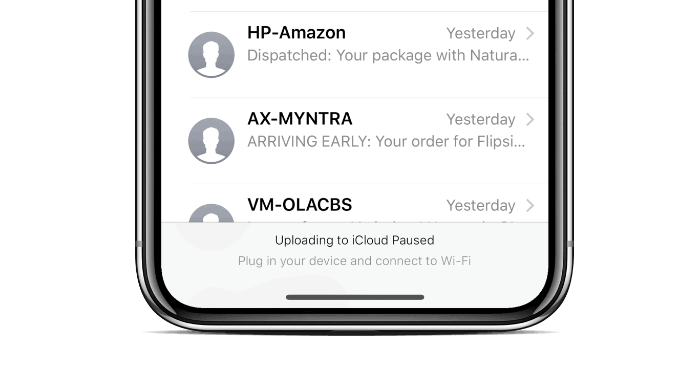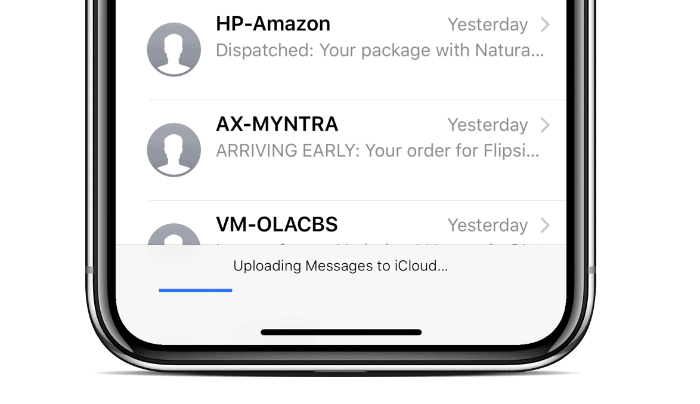Apple lanserade den efterlängtade funktionen för att synkronisera meddelanden över alla iOS- och Mac-enheter tidigare i veckan med iOS 11.4-uppdateringen. Den nya funktionen låter användare spara lagringsutrymme på sin iPhone och iPad, och är en otroligt användbar funktion för personer som har flera Apple-enheter.
Du kan aktivera Meddelanden i iCloud från iCloud-inställningarna på din iPhone och iPad och via Inställningar i appen Meddelanden på macOS 10.13.5 och senare versioner.
Men om meddelanden i iCloud inte fungerar korrekt på dina enheter. Prova följande korrigeringar:
Hur man fixar meddelanden i iCloud-problem
- Uppladdning till iCloud pausad: Efter att ha aktiverat Meddelanden i iCloud-inställningarna på din iOS-enhet om du ser "Uppladdning till iCloud pausad" status i appen Meddelanden och anslut sedan telefonen till en strömkälla och ett WiFi-nätverk för att börja ladda upp dina meddelanden till iCloud.
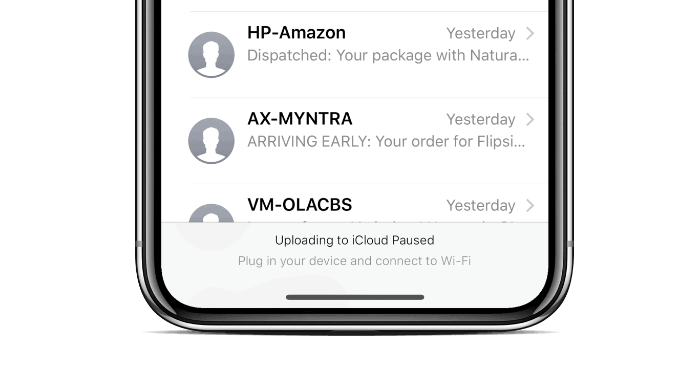
- Ladda upp meddelanden till iCloud: Ha tålamod om uppladdningen av dina meddelanden till iCloud verkar ha fastnat. Det är okej. Om du har en stor mängd data i Meddelanden-appen, kommer det att ta tid att synkronisera den med iCloud. Sätt din iPhone eller iPad på laddning över natten och när du vaknar bör alla dina meddelanden vara synkroniserade. Om inte, ge det en dag till.
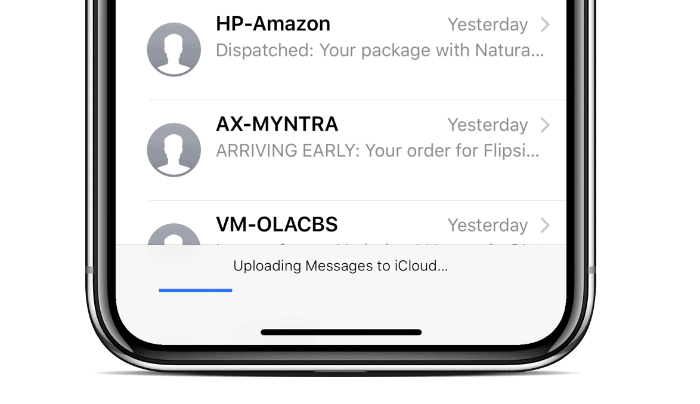
- Meddelanden som inte visas på Mac: Se till att din Mac kör macOS High Sierra 10.13.5 eller senare versioner. Gå också till Inställningar i appen Meddelanden på din Mac och se till att funktionen Meddelanden i iCloud är aktiverad.